Kako jednostavno učiniti sliku prozirnom u Google slajdovima
Pripremate li Google Slides prezentaciju i želite li poboljšati svoje vizualne sadržaje transparentnim slikama? Ne tražite dalje! Ovaj osnovni vodič će vas provesti kroz sve kako slike učiniti transparentnima u Google slajdovima, dodajući elegantan dodir vašoj prezentaciji. Bilo da želite neprimjetno prekriti slike ili stvoriti dotjeran izgled, ovi jednostavni koraci poboljšat će vaš dizajn bez napora. Unaprijedimo vašu prezentacijsku igru – pratite nas i dajte svojim slajdovima onu profesionalnu prednost!
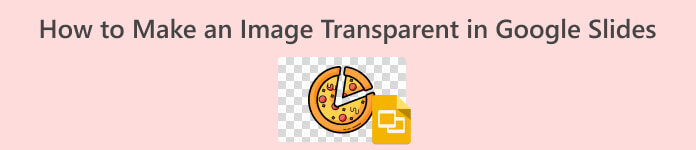
Dio 1. Kako sliku učiniti prozirnom u Google slajdovima
Znati kako slike učiniti transparentnima u Google slajdovima ključno je za dizajn prezentacije jer dodaje sloj vizualne privlačnosti. Prozirne slike neprimjetno se integriraju u slajdove, omogućujući kreativne efekte preklapanja i poboljšavajući cjelokupnu estetiku. Ova vještina omogućuje izlagačima postizanje dotjeranog i profesionalnog izgleda, čineći njihov sadržaj privlačnijim i nezaboravnijim. Da biste to postigli, slijedite korake u nastavku:
Korak 1. Kako biste poboljšali svoju Google Slides prezentaciju transparentnim slikama, započnite umetanjem slike na slajd. Koristiti Umetnuti izbornik i odaberite Slika.
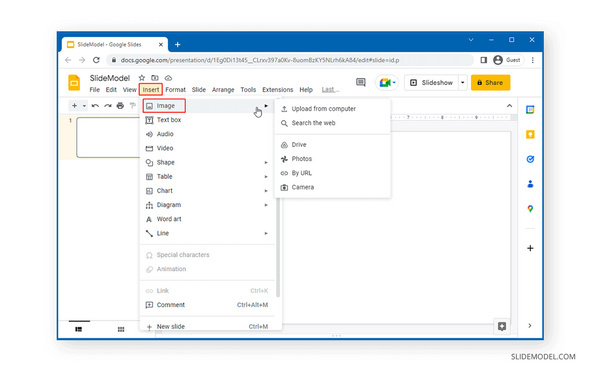
Korak 2. Nakon što dodate sliku, prilagodite njenu prozirnost klikom na nju. Odaberite Mogućnosti formata desnim klikom na sliku.
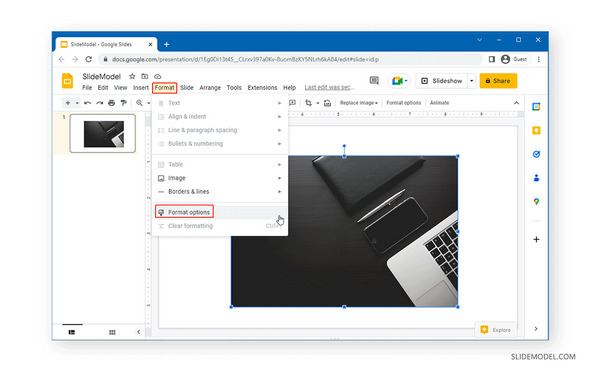
3. korak Na desnoj bočnoj traci pronađite Prilagodbe Jelovnik. Ovdje fino podesite prozirnost, svjetlinu i kontrast pomoću klizača. Pomaknite klizač prozirnosti desno za veću prozirnost i lijevo za manju. Po potrebi prilagodite svjetlinu i kontrast.
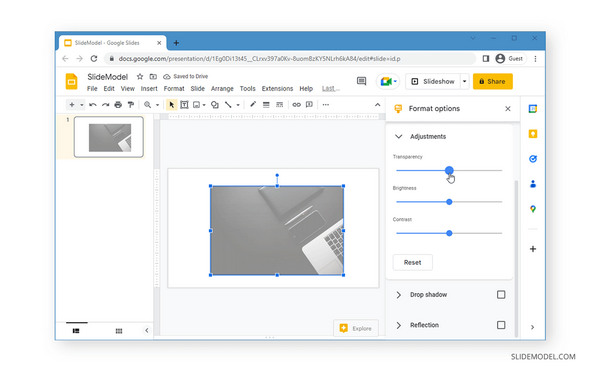
4. korak Nakon što budete zadovoljni efektom prozirnosti, neprimjetno prilagodite svoj slajd. Možete dodati tekstualne okvire ili napraviti bilo koje druge potrebne prilagodbe kako bi odgovarale vašim potrebama prezentacije.
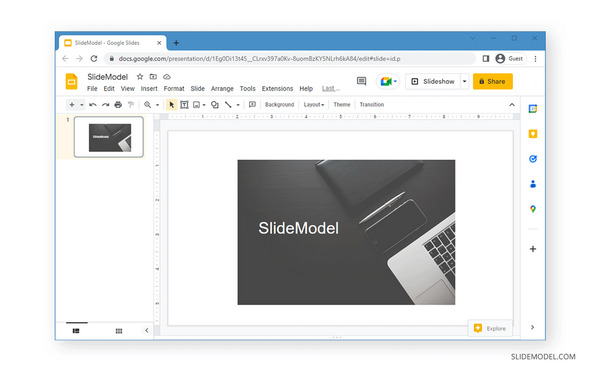
Tu si ti! Sada možete dodati slojeve na vrh vaše prozirne slike. Sada je vrijeme da svoju kreativnost podignete na višu razinu.
Dio 2. Kako ukloniti pozadinu slike u Google slajdovima
Uklanjanje pozadine u Google slajdovima ključno je da vaše prezentacije izgledaju čisto i profesionalno. Pomaže neprimjetno uklopiti slike u vaše slajdove, čineći ih privlačnijim i vizualno privlačnijim. Da biste uklonili pozadinu slike u Google slajdu, slijedite korake u nastavku:
Korak 1. Otvorite Google Slides u svom pregledniku i kliknite na Datoteka > Otvori za prijenos vašeg dokumenta na platformu.
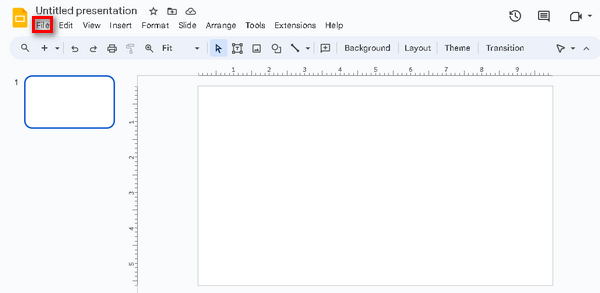
Korak 2. Krenite prema Alatna traka, Klikni na slajd i odaberite Promijeniti pozadinu opcija.
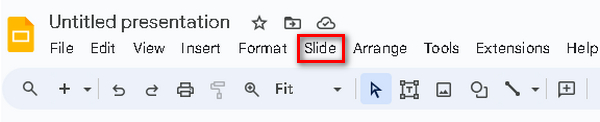
3. korak U novom prozoru koji se pojavi odaberite Transparentan gumb ispod gumba Boja postavku, a zatim kliknite Gotovo.
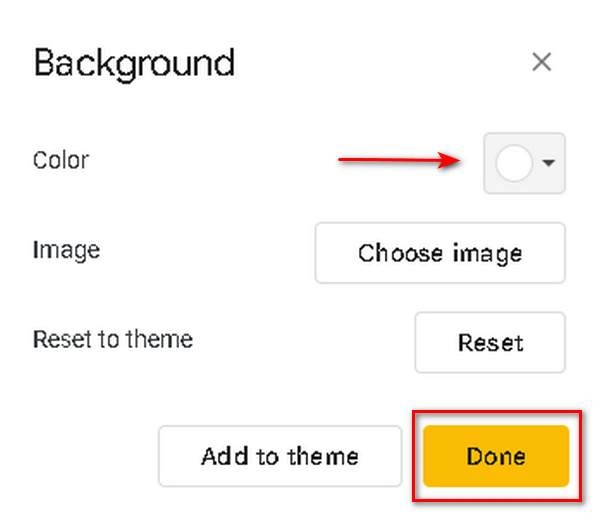
Promjena pozadine slike u Google slajdovima uistinu je jednostavna. Uz samo škljocanje i nekoliko klikova, možete jednostavno promijeniti i prilagoditi pozadinu svojih slajdova.
Dio 3. Alternativni alat za brisanje pozadine slike
Nadogradite svoje Google Slide prezentacije pomoću FVC mrežni alat za uklanjanje pozadine, izvrstan alternativni alat za brisanje pozadine slika bez napora. Ovaj mrežni alat pojednostavljuje postupak uklanjanja pozadine iz PNG, JPG i JPEG slika, nudeći besprijekoran način za stvaranje prozirnih ili jednobojnih pozadina. Sa svojim značajkama koje su jednostavne za korištenje, kao što je kist za precizan odabir i opcije uređivanja nakon uklanjanja kao što su obrezivanje i premještanje, FVC pruža kreativnu prednost za prilagodbu vizuala. Kako biste sada unaprijedili svoju prezentaciju, slijedite korake u nastavku:
Korak 1. Posjetite njihovu službenu web stranicu i odaberite Učitaj sliku dugme.
Korak 2. Sada, nakon što prenesete sliku, obradit će uklanjanje pozadine vaše slike.
3. korak Da biste zadržali uređeni rezultat, jednostavno kliknite na preuzimanje datoteka dugme.
Pomoću FVC Online Background Removera možete jednostavno ukloniti pozadinu slika, što vam može pomoći da poboljšate vizualni izgled svoje prezentacije u Google Slides. Također, omogućuje vam dodajte drugu pozadinu fotografiji za stvaranje drugačije prezentacije.
Dio 4. Često postavljana pitanja o stvaranju transparentnosti slika u Google slajdovima
Kako izblijediti sliku na prozirnu u Google slajdovima?
Da biste izblijedili sliku do prozirne u Google prezentacijama, odaberite sliku koju želite prilagoditi. Zatim idite na alatnu traku i kliknite na Format > Format Options. Na desnoj bočnoj traci potražite izbornik Prilagodbe i pronađite klizač prozirnosti. Pomaknite klizač udesno da biste povećali prozirnost ili ulijevo da biste je smanjili. Eksperimentirajte s klizačem dok ne postignete željeni efekt blijeđenja.
Kako stapate sliku s pozadinom na slajdovima?
Stapanje slike s pozadinom u Google slajdovima uključuje podešavanje prozirnosti slike. Odaberite sliku, idite na Format > Format Options ili desnom tipkom miša kliknite i odaberite Format Options. Na desnoj bočnoj traci pronađite izbornik Prilagodbe i upotrijebite klizač prozirnosti. Povećanje prozirnosti omogućuje da se slika neprimjetno stopi s pozadinom, stvarajući skladan i vizualno privlačan učinak.
Je li neprozirnost isto što i prozirnost?
Iako su neprozirnost i transparentnost povezani koncepti, oni nisu isti. Neprozirnost se odnosi na ukupnu razinu vidljivosti ili prozirnosti objekta, u rasponu od potpuno neprozirnog do potpuno prozirnog. Prozirnost se, s druge strane, posebno odnosi na opseg do kojeg svjetlost može proći kroz objekt. Jednostavnije rečeno, neprozirnost je širi pojam koji obuhvaća razinu prozirnosti, koja se fokusira na jasnoću ili neprozirnost objekta.
Mogu li sliku učiniti prozirnom na Google prezentacijama pomoću mobilnog uređaja?
Da, sliku na Google Slides-u možete učiniti prozirnom pomoću mobilnog uređaja. Otvorite aplikaciju Google Slides, odaberite slajd koji sadrži sliku, dodirnite sliku i potražite opciju Format ili Uredi. Odatle pronađite postavke prozirnosti ili opcije za podešavanje prozirnosti slike po potrebi.
Postoji li brz način za uklanjanje pozadine sa slike u Google prezentacijama?
Iako sama Google slajdova ne nudi značajku izravnog uklanjanja pozadine, možete koristiti vanjske alate ili web stranice za brzo uklanjanje pozadine sa slike. Nakon što uklonite pozadinu, možete umetnuti ili zalijepiti sliku u svoju Google prezentaciju. Možete koristiti online alate kao što je FVC Online Background Remover koji može ubrzati ovaj proces.
Zaključak
Učenje kako učiniti sliku transparentnom u Google slajdovima ključan je za poboljšanje vizualnog izgleda naše prezentacije. U odnosu na to, budući da Google Slides nema ugrađene značajke za potpuno uklanjanje pozadine slika, potrebno je istražiti druge alate poput FVC Online Background Remover i integrirati njihove značajke u našu kreativnost u izradi prezentacija.



 Video Converter Ultimate
Video Converter Ultimate Snimač zaslona
Snimač zaslona


